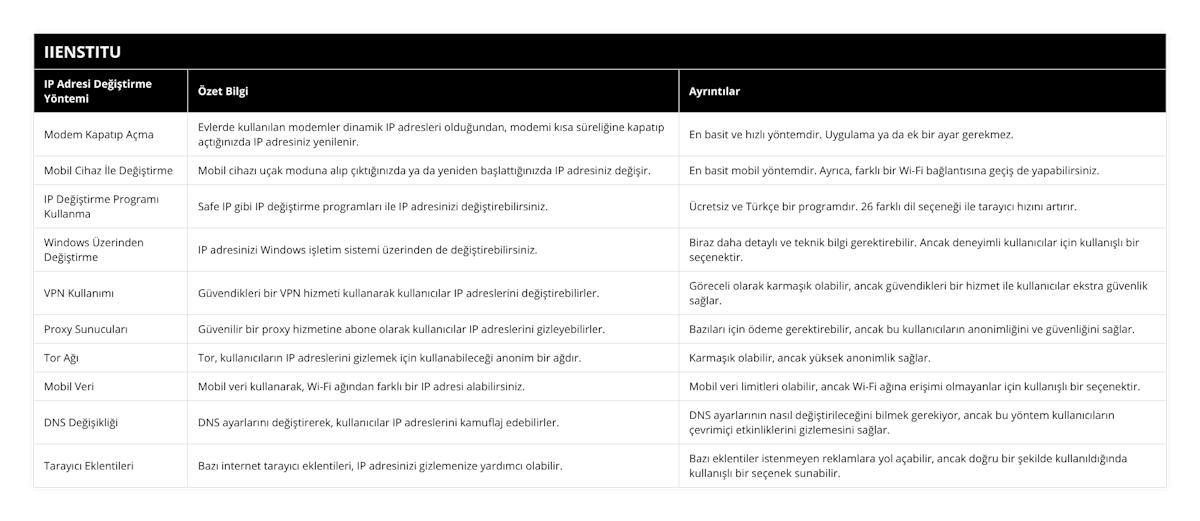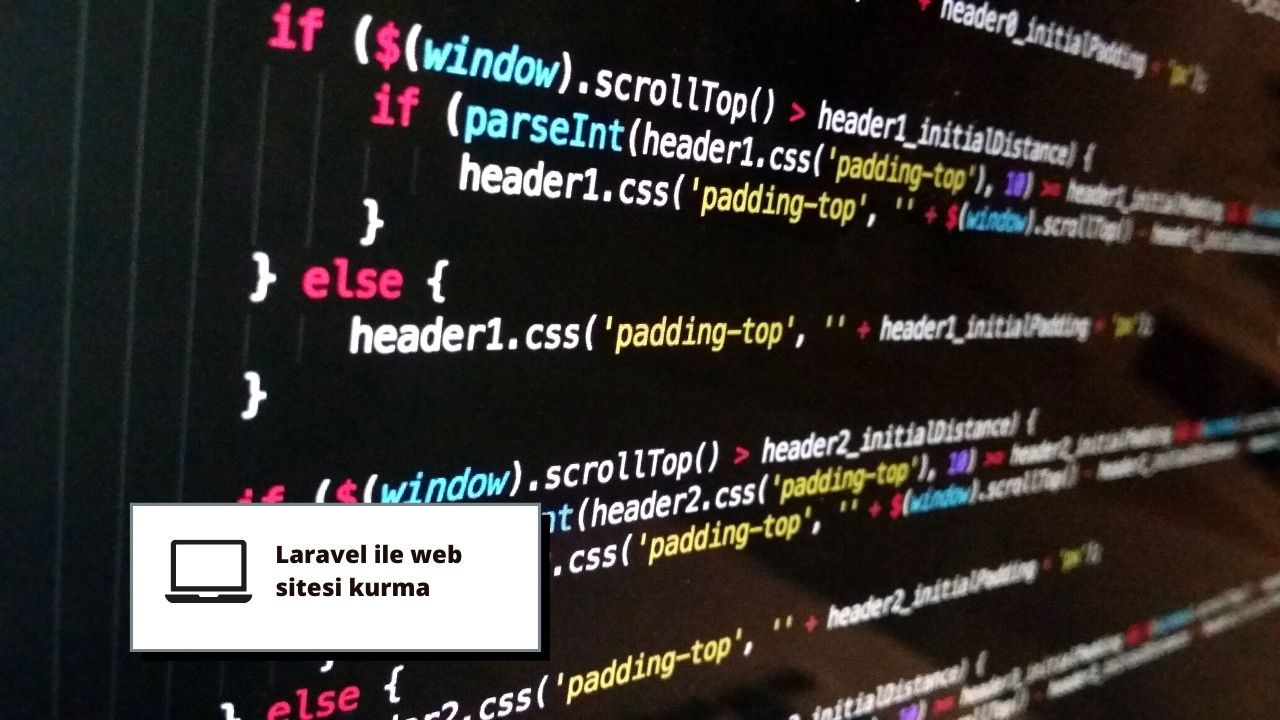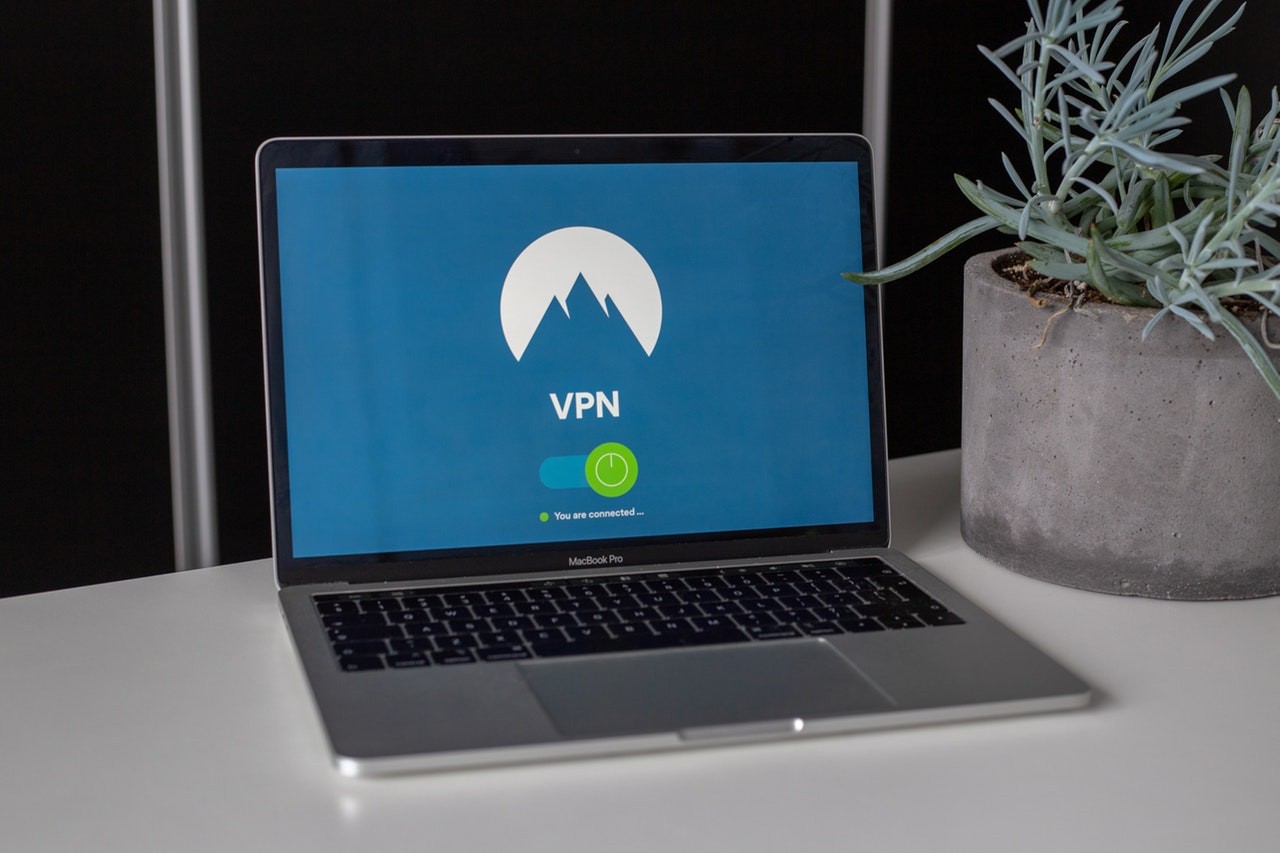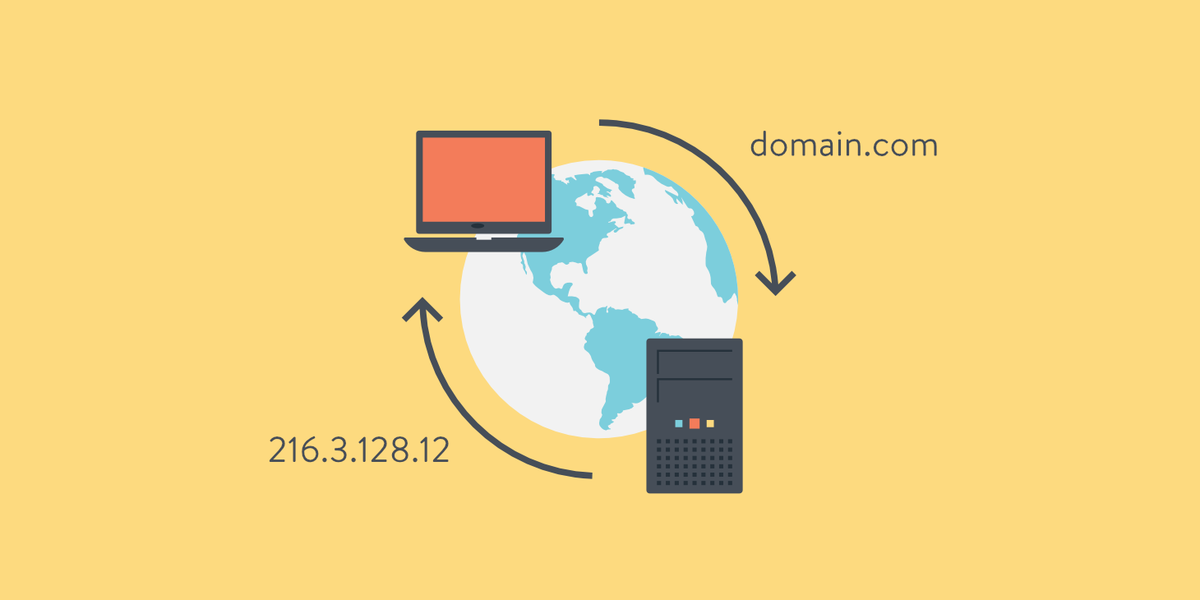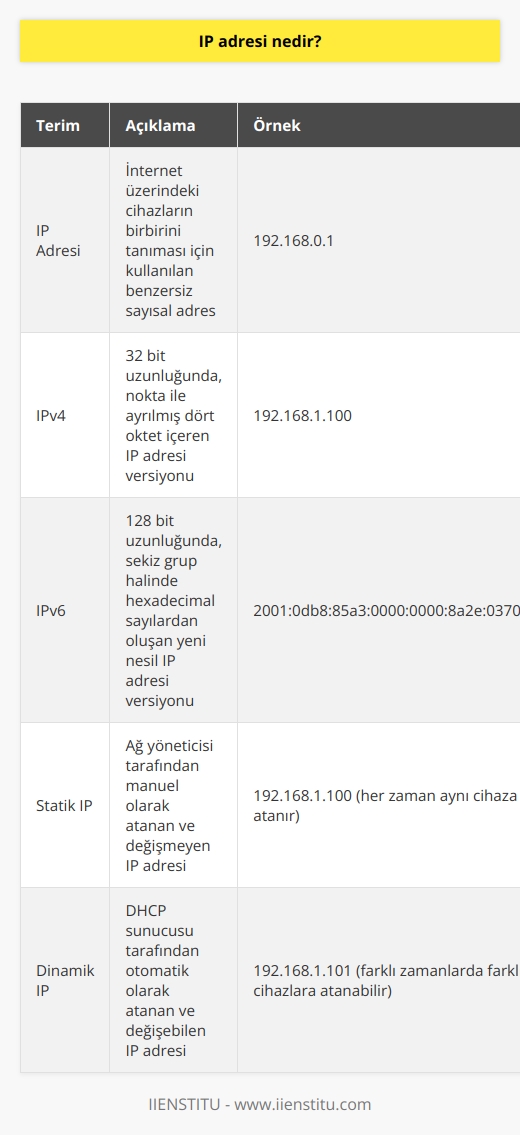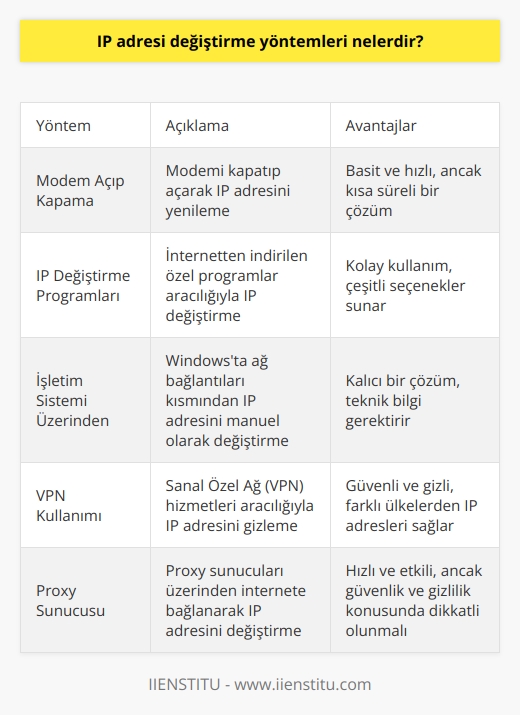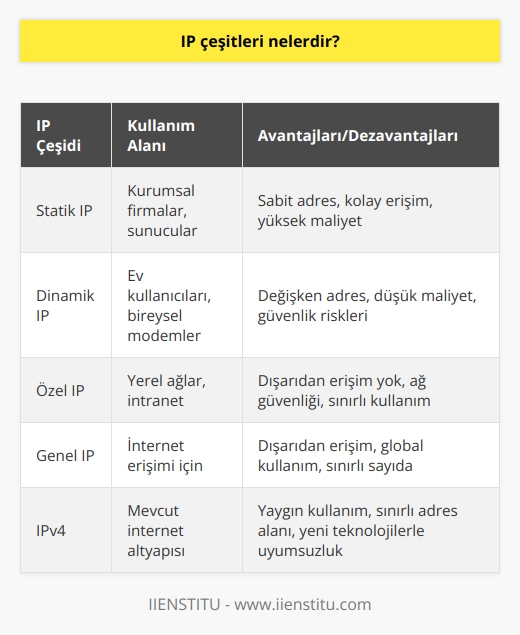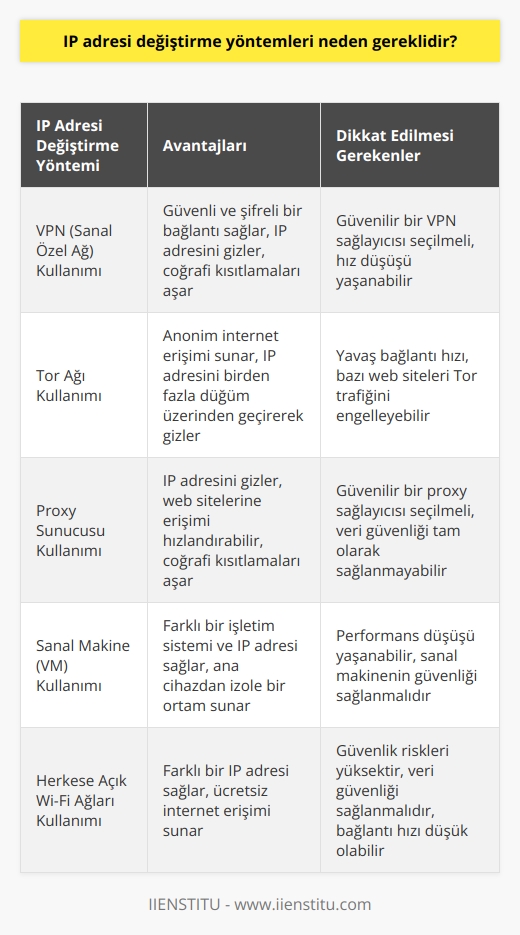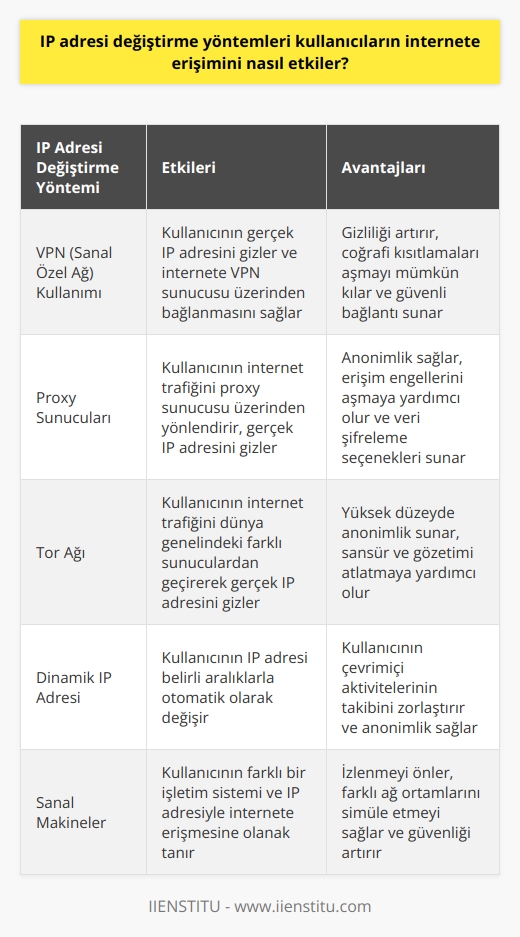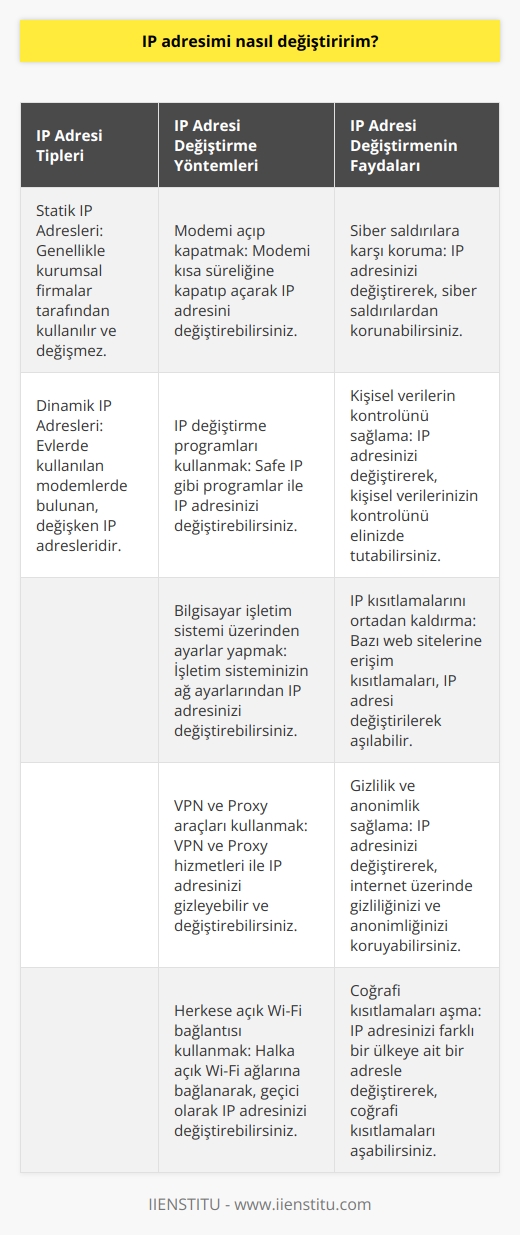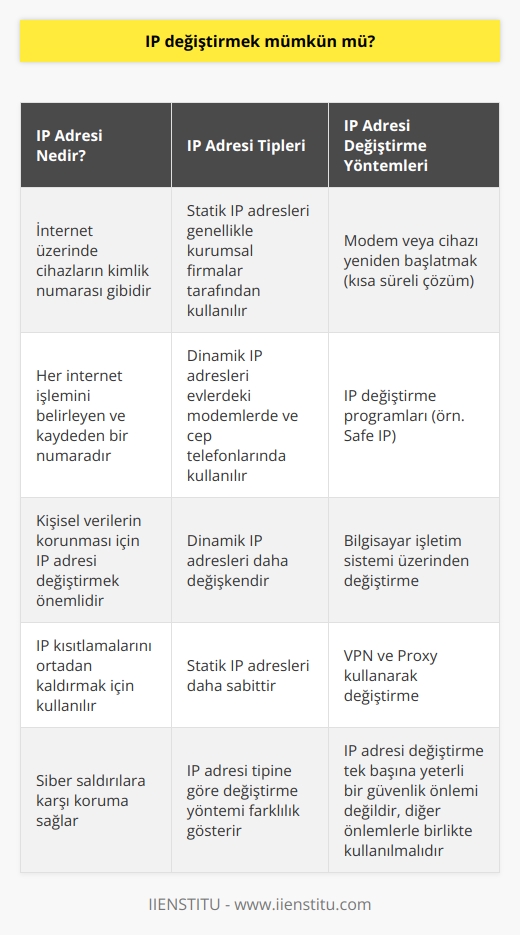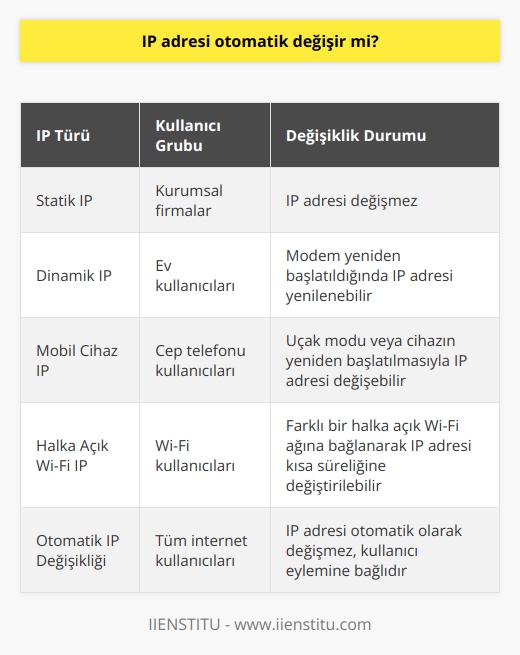IP adresi cihazınızı siber saldırılara karşı korumak, kişisel verilerinizin kontrolünüz dışında öğrenilmesini engellemek ve IP kısıtlamalarını ortadan kaldırmak için değiştirilebilir. IP adresi değiştirme yöntemleri ile ilgili detaylara girmeden önce IP adresi nedir, tam olarak ne işe yarar ondan bahsedelim. İngilizcede Internet Protocol kelimelerinin kısaltması olan IP adresi, bilgisayarlar ve mobil cihazlar arasında iletişimi sağlar. IP adreslerini birer kimlik numarası olarak düşünebiliriz. Yani IP adresiniz üzerinden internette yaptığınız her işlem kayıt altına alınır. IP adreslerini normal posta adreslerine de benzetebiliriz. Herhangi birisine bir mektup ya da paket göndermek için o kişinin adres bilgilerine ihtiyacınız vardır. İnternette ulaşmak istediğiniz yer için de IP adresi gereklidir.
Statik ve dinamik olarak 2 farklı IP bulunur. IP internet servis sağlayıcılarının modeminizle size sunduğu adrestir. Statik yani sabit olanlar kurumsal firmalar tarafından kullanılır. Evlerimizde kullandığımız modemlerde ise dinamik yani değişken adres bulunur. Bu da modeminizi kısa süreliğine kapatıp açtığınızda IP adresinizin yenileneceği anlamına gelir. Aynı durum cep telefonlarınız için de geçerlidir.
Android ya da iOS tabanlı olması fark etmeksizin, mobil cihazınızı uçak moduna alıp tekrar açtığınızda ya da yeniden başlattığınızda bağlantınız yenilenecek ve IP adresiniz değişecektir. Ayrıca bulunduğunuz ortamda eğer herkese açık bir Wi-Fi bağlantısı varsa, mobil bağlantınızı kapatıp buradan bağlanarak da IP adresinizi kısa süreliğine değiştirmiş olursunuz. Bu işlemler IP adresi değiştirirken kullanabileceğiniz en pratik yöntemlerdendir.
Her gün pek çok şey için internet kullanıyoruz. Gazete okumak, haberlere göz atmak, alışveriş yapmak, bir şeyler araştırmak, banka işlemleri, oyun oynamak hatta online eğitimler ile bir şeyler öğrenmek için dahil hemen hemen her şeyi internet üzerinden yapıyoruz. Siber saldırılar ve güvenli internet kullanımı her geçen gün daha çok önem kazanıyor. IP adresi değiştirmek de güvenlik açısından size yarar sağlıyor. IP adresi değiştirme yöntemleri modem açıp kapamak gibi basit ve kısa süreli çözümlerin yanı sıra internetten indirebileceğiniz IP değiştirme programlarıyla, bilgisayar işletim sistemi üzerinden, VPN ve Proxy kullanarak da yapılabilir. Bu yöntemleri nasıl uygulayacağınız ile ilgili detaylar yazının devamında :)
IP Adresi Değiştirme Programı
IP adresini değiştirmenin pek çok yöntemi olduğu gibi program ile değiştirme yöntemi de bulunuyor. İnternet dünyasında oldukça çok IP adresi değiştirme programı bulunuyor. Ben sizler için Safe IP programıyla IP adresi nasıl değiştirilir onu anlatacağım. Safe IP, tamamen ücretsiz ve Türkçe bir programdır. Türkçe dâhil olmak üzere 26 farklı dil seçeneği bulunur ve tarayıcı hızını artırır.
Safe IP programını indirmek için öncelikle https://www.freesafeip.com/tr/# sitesini ziyaret etmelisiniz. Safe IP sitesinde sağ tarafta yer alan “Şimdi İndirin” butonuna tıklayın ve tarayıcınızın programı indirmesine izin verin. Program hiçbir şekilde yer kaplamaz. Boyutu oldukça küçüktür. Bu yüzden kısa sürede inmektedir. Daha sonra tarayıcınızdan indirdiğiniz Safe IP kurulum dosyasını açın. Yüklenecek dili ve bilgisayarınızın neresine yükleneceğini seçin ve “Devam et” butonuna tıklayın. Daha sonra hızlı bir şekilde yüklenecek ve size yüklendiğine dair uyarı verecektir. “Tamam” diyip kurulum sihirbazından çıkın. Masaüstüne yüklenen Safe IP programına tıklayarak programı açın.
Masaüstünde Safe IP programını açtığınızda yukarıdaki resimdeki gibi program sizi sade bir arayüz ile karşılayacaktır. Açılışta İngilizce olabilir fakat dili değiştirebiliyorsunuz. Dili değiştirmek için üst bölmedeki Language sekmesini tıklayın. Karşınıza pek çok dil seçeneği gelecektir. Dil seçeneklerinden Türkçe olanı seçin.
Ardından ana menüye dönmek için kontrol panelini seçin. Sol menüde ABD, Birleşik Krallık ve diğer ülkelerin bulunduğu iller bulunmaktadır. Onlardan istediğinize çift tıkladığınızda IP adresiniz değişmiş olacaktır. Ancak program ücretsiz olduğu için birçok ülke pro versiyonla beraber gelmektedir. Ücretsiz olanlar belli sayıda yer almaktadır.
IP Adresini Windows Üzerinden Nasıl Değiştirirsiniz?
IP adresinizi kimlik avcılarına karşı değiştirmek ve çevrimiçi güvenliğinizi kontrol altına alabilmek için IP adresinizi program harici Windows üzerinden de değiştirme imkânınız bulunuyor. Windows üzerinden IP adresi değiştirmek için gereken adımlar şunlardır:
1.Adım: Klavyenizde yer alan boşluk tuşunun iki sol yanında Windows işaretini göreceksiniz. Windows işaretine basılı tutup R ye bastığınızda “Çalıştır” işlem kutusu açılacaktır. “Aç:” olan kısma “ncpa.cpl” yazın ve Enter tuşuna ya da Tamam’a basın.
2.Adım: Çalıştır düğmesinde Tamam dedikten sonra önünüze açılan “Ağ Bağlantıları” penceresinde bazı bilgisayarlarda “Kablosuz Ağ Bağlantısı”, bazı bilgisayarlarda ise “Wi-Fi” yazan kısmın üzerine gelerek mouse’unuzla sağ tık yapıyorsunuz ve açılan pencereden “Özellikler” kısmını seçiyorsunuz.
3.Adım: “Özellikler” kısmını seçtikten sonra “Kablosuz Ağ Bağlantısı Özellikleri” penceresini açın. Bu sekmeden “Internet Protokolü Sürüm 4 (TCP / IPv4)” seçeneğini seçin ve ardından sağ alt köşede yer alan “Özellikler” sekmesini seçin.
4.Adım: “Özellikler” seçeneğine tıkladığınızda “Aşağıdaki IP adresini kullan” şıkkını seçerek IP adresi, alt ağ maskesi ve varsayılan ağ geçidi değerleri girin. Daha sonra “Aşağıdaki DNS sunucu adreslerini kullan” seçeneğine gelerek istenilen DNS sunucusu ile diğer DNS sunucusu kısmına tercih edilen rakamları yazın. DNS değerlerini yazdıktan sonra “Çıkarken ayarları doğrula” seçeneğini seçerek Windows’un girilen yeni IP adreslerini denemesini bekleyin. Son olarak “Tamam” seçeneğini seçin ve çıkış yapın. IP adresiniz böylece değişmiş olacaktır.
VPN ve Proxy Üzerinden IP Adresi Nasıl Değiştirilir?
Windows üzerinden IP adresinizi değiştirebileceğiniz ve bilgisayarınıza yükleyeceğiniz program olduğu gibi bir de tarayıcınıza yükleyeceğiniz ip adresi değiştirme programları da bulunur. Chrome tarayıcısına sahipseniz eğer Chrome Web Mağazası’na https://chrome.google.com/webstore/category/extensions?h1=tr adresinden Hotspot Shield VPN Free Proxy eklentisini kurmak için “Chrome’a ekle” seçeneğine tıklayın.
Bir süre Chrome tarayıcınıza kurulmasını bekleyin. Daha sonra tarayıcınıza yüklendiğinde otomatik olarak karşınıza HotSpot Shield sayfası açılacaktır. Ücretsiz devam etmeniz ve pro versiyonunu satın almanız durumunu belirten iki seçenek sunuluyor. Tercihinize göre seçim yapabilirsiniz. Ben ücretsiz versiyonundan devam edeceğim :) Ücretsiz seçeneğine tıkladığınızda karşınıza alternatif olarak masaüstü istemcisini indirebileceğinizi gösteren bir sayfa gelecektir. İndirmemeniz sorun teşkil etmez. Daha sonra tarayıcının üst kısmında Hotspot Shield’ın simgesini göreceksiniz. O simgeye tıkladığınızda VPN’i nasıl aktif edeceğiniz konusunda eklenti size rehberlik edecektir. Birkaç defa “İleri” seçeneğine tıkladığınızda rehber kısmını geçebilirsiniz. Ardından eklenti açılacaktır. Açılan pencerenin ortasında “Bağlanmak için tıklayın” yazısının üstündeki düğmeye bastığınızda VPN aktif hale gelecektir.
Aktifleştirdiğinizde size bir kere daha Premium seçeneğine geçebileceğinizi gösteren bir pencere göreceksiniz. Pencerenin altındaki “hayır ücretsiz devam etmek istiyorum” seçeneğe tıkladığınızda bağlantı durumunuzu gösteren bir pencere geliyor. VPN aktif hale geldiğinde programın otomatik serverına bağlanmış oluyorsunuz. Ancak bunu da değiştirebilmeniz mümkün. Az aşağı indiğinizde “şu ülkeden giriş yap” ve hemen karşısındaki “Auto Server” seçeneğini göreceksiniz.
“Auto Server” seçeneğine tıkladığınızda pek çok ülkenin yer aldığı bir pencere karşınıza geliyor. Ülke isimlerinin karşısında yer alan kilit simgeleri o ülkelerin Premium versiyonunda olduğunu gösteriyor. Oradan istediğiniz ülkeyi seçerek, seçtiğiniz ülkenin sunucusuna bağlanarak dilediğiniz kadar internette sörf yapabilirsiniz.
Proxy üzerinden de bir ülkenin serverına bağlanarak IP adresini gizlemek ya da bir başka deyişle IP adresini değiştirebilirsiniz. Bildiğiniz gibi, birkaç sene önce YouTube ülkemizde yasaklı bir siteydi. Bundan dolayı Youtube’a rahatça girebilmek için proxy sitelerini kullanıyorduk. Ktunnel, Kproxy, Vtunnel özellikle en bilindik proxy sitelerinden bir tanesi. Bunların haricinde çok sayıda proxy siteleri mevcut. İstediğiniz herhangi bir siteye bu proxy siteleri sayesinde girebilirsiniz. Proxy sitesine gireceğiniz sitenin linkini yapıştırıyorsunuz ve entera basarak o siteye rahatlıkla giriş yapabiliyorsunuz. Bazı proxy siteleri tek bir ülkenin sunucusundan bağlantı yapmanıza izin verirken bazı siteler ise birçok ülkenin sunucularını bünyesinde barındırarak sunucu tercihini sizlere bırakıyor.
VPN ile proxy arasında hız farkı elbette bulunuyor. VPN ile proxy sitelerindeki bağlantıdan çok daha hızlı bir bağlantı elde ediliyor. Ancak indirilen programlar arasında tarayıcıyı hızlandıran ip adresi değiştirme programları bulunabiliyor.